Android Studio 3.0 离线开发
2017-11-21 11:13
232 查看
前几天看到Android Studio 3.0 的相关信息,所以在了解了一些情况的时候,开始偿试着升级Studio。
在自己的电脑上下载了3.0后,安装到开发电脑上。因误删除了一些离线jar包,编译不能通过,一直报在离线情境时找不到缓存jar包,建议关掉离线模式。
因公司开发环境没有网络,若需要使用网络,需要向上级领导申请,有可能两周都下不来。然后就在网上一顿搜索,找到靠谱的做法是:安装Maven,构建本地库,然后在build环境下添加Maven本地库引用。在我经过一堆折腾后,环境构建好,并添加需要引用的aar包到本地库后,去编译运行,结果很意外
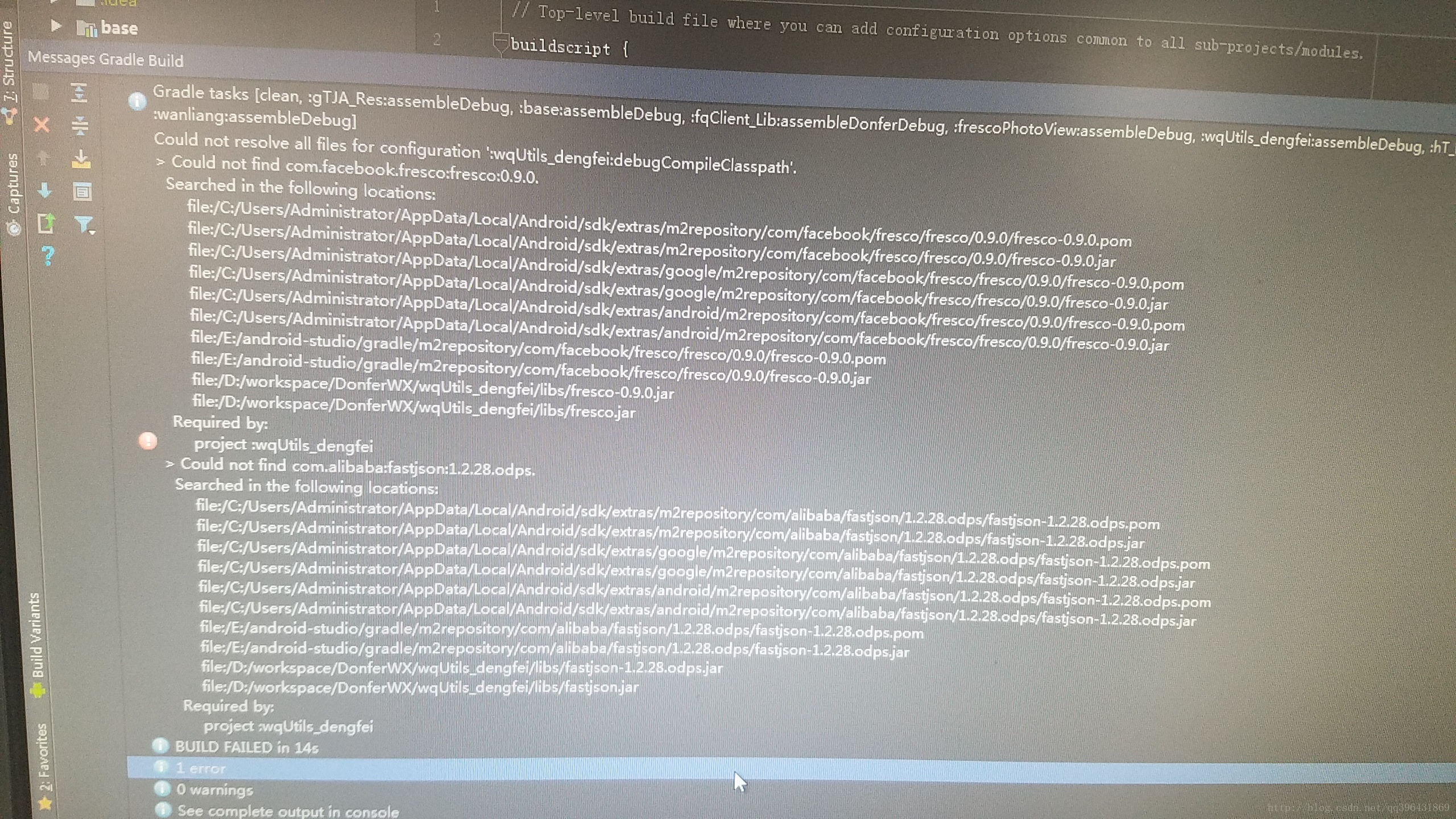
最后,将添加在本地maven库的文件转移到SDK下的\extras\m2repository;
再次编译,通过。然后将项目的根目录下的build.gradle中的设置为
再次编译,成功通过。
我只在3.0版本上试过,其余版本是不是这样的我就不知道了,希望能帮到大家。
【注】在将.gradle下面的\caches\modules-2\files-2.1文件夹下的所有文件复制进入SDK目录下的\extras\m2repository文件夹下,遵循的规则与maven添加本地库一致。
怀疑 Android Studio 3.0 默认添加了本地maven库,位置刚好是SDK下的\extras\m2repository文件夹, 不过没有细纠,有知道的网友,望能留言。
我也是刚接触的maven本地库,很多细则没有细看。如果你与我一样,没有太多时间去细纠复制文件的规则,那么我这里提一下:
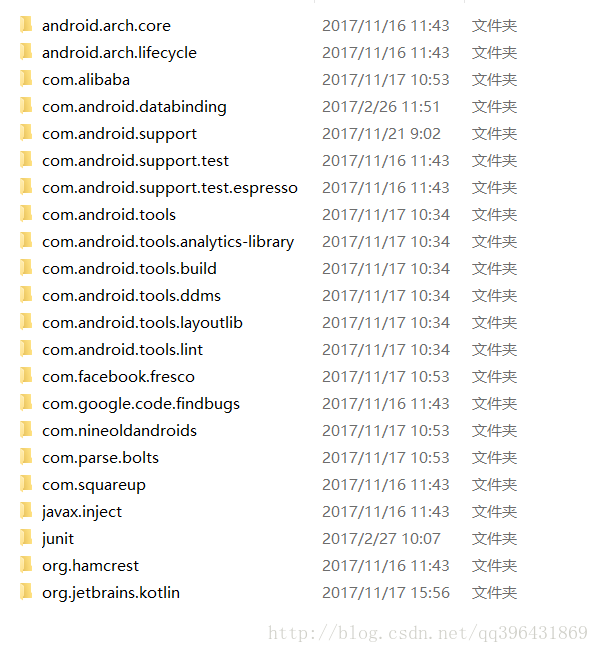
以第一个文件夹为例:android.arch.core,那么我们在SDK目录下的\extras\m2repository文件夹中新建android文件夹,再在android文件夹中新建arch文件夹,再去arch下新建core文件夹,然后将android.arch.core下的文件复制到新建的core文件夹下面;然后我们以复制过来的第一个子文件夹为例,如果是common文件夹,进入后,里面有一个以版本名称命名的文件夹,双击进入,将下面每个文件夹里面的内容提取到当前版本名称的文件夹中,到这里,这个缓存文件搞定,依此类推。操作完所有的文件以后,再次编译,祝福你。
在自己的电脑上下载了3.0后,安装到开发电脑上。因误删除了一些离线jar包,编译不能通过,一直报在离线情境时找不到缓存jar包,建议关掉离线模式。
因公司开发环境没有网络,若需要使用网络,需要向上级领导申请,有可能两周都下不来。然后就在网上一顿搜索,找到靠谱的做法是:安装Maven,构建本地库,然后在build环境下添加Maven本地库引用。在我经过一堆折腾后,环境构建好,并添加需要引用的aar包到本地库后,去编译运行,结果很意外
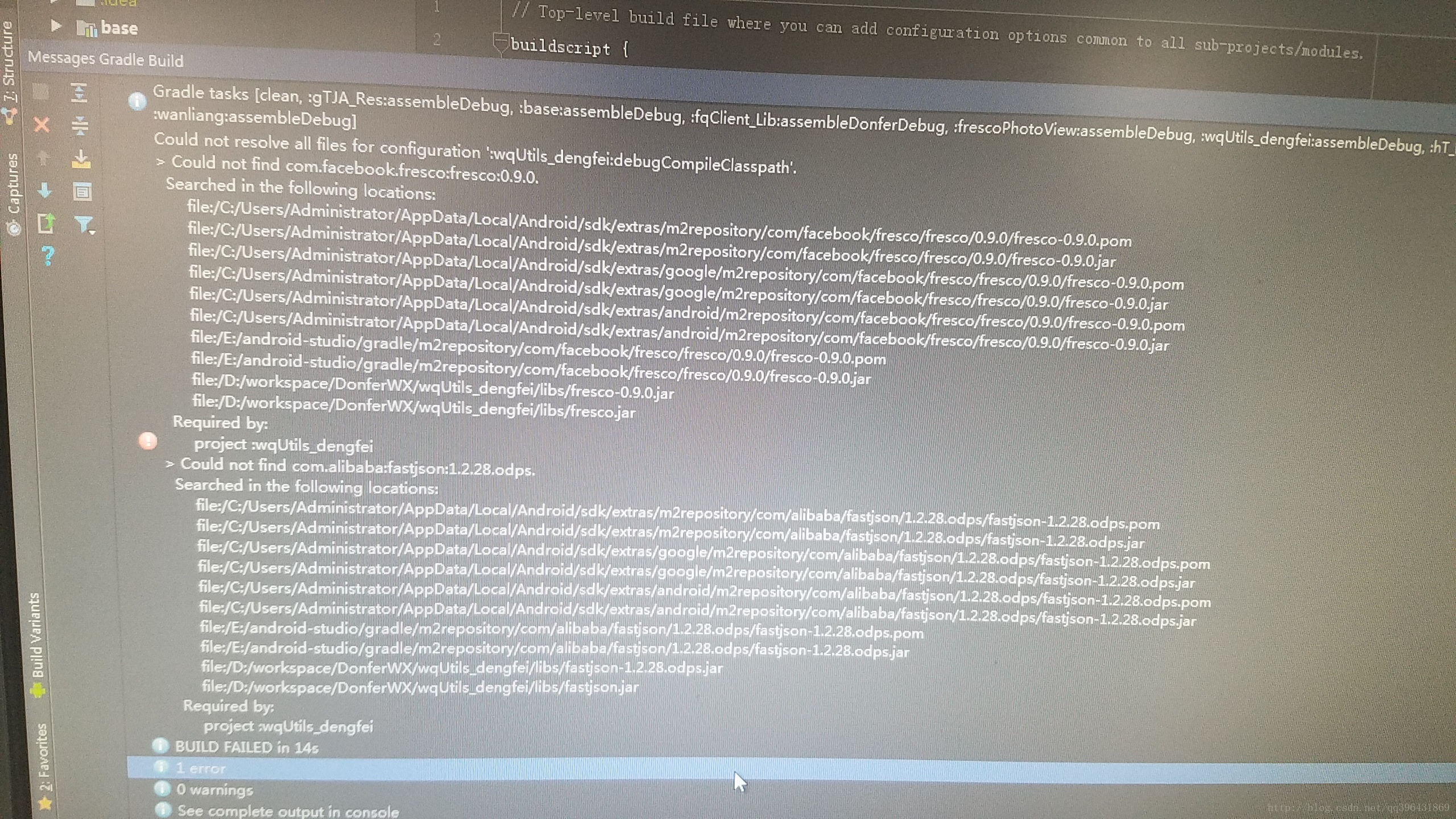
最后,将添加在本地maven库的文件转移到SDK下的\extras\m2repository;
再次编译,通过。然后将项目的根目录下的build.gradle中的设置为
buildscript{
repositories{}
dependencies{
classpath 'com.android.tools.build:gradle:3.0.0'
}
}
allprojects{
repositories{}
}再次编译,成功通过。
我只在3.0版本上试过,其余版本是不是这样的我就不知道了,希望能帮到大家。
【注】在将.gradle下面的\caches\modules-2\files-2.1文件夹下的所有文件复制进入SDK目录下的\extras\m2repository文件夹下,遵循的规则与maven添加本地库一致。
怀疑 Android Studio 3.0 默认添加了本地maven库,位置刚好是SDK下的\extras\m2repository文件夹, 不过没有细纠,有知道的网友,望能留言。
我也是刚接触的maven本地库,很多细则没有细看。如果你与我一样,没有太多时间去细纠复制文件的规则,那么我这里提一下:
下面是我.gradle\caches\modules-2\files-2.1下面的缓存文件
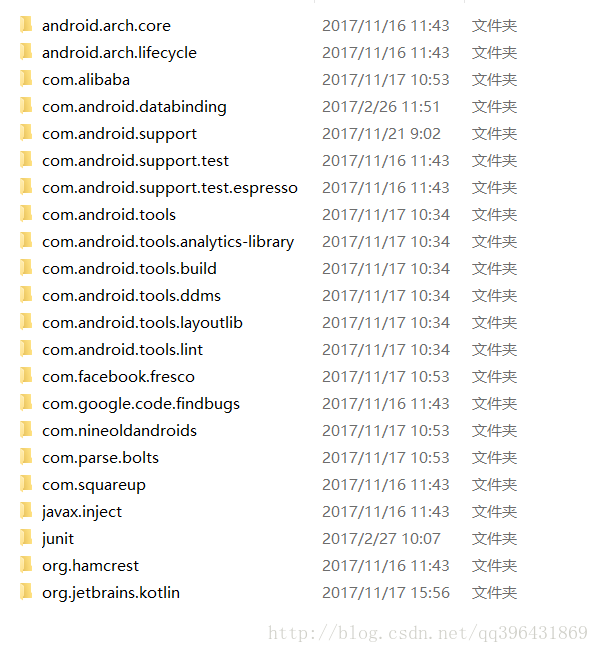
以第一个文件夹为例:android.arch.core,那么我们在SDK目录下的\extras\m2repository文件夹中新建android文件夹,再在android文件夹中新建arch文件夹,再去arch下新建core文件夹,然后将android.arch.core下的文件复制到新建的core文件夹下面;然后我们以复制过来的第一个子文件夹为例,如果是common文件夹,进入后,里面有一个以版本名称命名的文件夹,双击进入,将下面每个文件夹里面的内容提取到当前版本名称的文件夹中,到这里,这个缓存文件搞定,依此类推。操作完所有的文件以后,再次编译,祝福你。
相关文章推荐
- Android Studio 3.0 离线开发
- 内网开发--离线配置Android Studio Plugin(离线配置GreenDao)
- Xamarin For Visual Studio 3.0.54.0 完整离线破解版(C# 开发Android、IOS工具 吾乐吧软件站分享)
- Android Studio NDK JNI开发入门记录
- Android studio(1.4.1) NDK开发
- android开发之Android Studio简介及导入jar包和第三方开源库方法
- Android开发学习之路--Android Studio cmake编译ffmpeg
- 【Android应用开发】Android Studio 简介 (Android Studio Overview)
- Android Studio提高开发效率必备神器 - JRebel for Android
- 安卓开发入门篇:Android Studio导入ApiDemos
- Android开发学习之路--Android Studio项目目录结构简介
- BEA WorkShop Studio 3.0 开发资料
- 非常有用的开发工具之Android Studio插件
- android 3.0 kotlin开发(1) 引入 anko
- SAP企业移动平台开发探索系列6 – 使用SUP开发Android离线应用
- NDK探究之旅《十》——ndk项目实战之Androidstudio开发经验总结
- Android 开发环境下载地址 -- 百度网盘 adt-bundle android-studio sdk adt 下载
- Android studio NDK 开发
- Android Studio开发工具学习篇章一
